Итак, вы посреди собрания Zoom и ваш племянница начинает плакать . Или, что еще лучше, ваша собака милый питомец начинает лаять. Это раздражает вас и всех, кто участвует в разговоре. Но вы можете просто пощадить себя и всех и нажать пробел, чтобы отключить звук. Что ж, сочетания клавиш действительно пригодятся и очень удобны, если вы проводите важную встречу из дома. Итак, вот несколько быстрых сочетаний клавиш, которые помогут уберечь себя от неловкой ситуации.
Сочетания клавиш для конференций Zoom
Эти сочетания клавиш различаются для Windows, Mac и Linux.
1. Окна
- Удерживайте клавишу пробела: временно отключите/включите звук во время разговора.
- Alt+A: быстро выключить или включить звук во время разговора.
- Alt+M: отключить/включить звук, кроме вас самих, во время разговора (только для хоста)
- Alt+R: начать/остановить запись собрания.
- Alt+S: начать/остановить демонстрацию экрана.
- Alt+T: приостановить/возобновить демонстрацию экрана.
- Alt+Shift+T: сделать снимок экрана
- Alt+V: запустить/остановить видео
- Ctrl+\: Показать/скрыть элементы управления собранием
2. Мак
- Удерживайте клавишу пробела: быстро выключите/включите звук во время разговора.
- ⌘+Shift+A: быстро выключить/включить звук во время разговора.
- ⌘+Ctrl+M: отключить звук всех, кроме себя, во время разговора (только организатор)
- ⌘+Ctrl+U: Включить микрофоны всех, кроме себя, во время разговора (только организатор)
- ⌘+Shift+R: начать/остановить запись собрания.
- ⌘+Shift+S: начать/остановить демонстрацию экрана.
- ⌘+Shift+T: приостановить/возобновить демонстрацию экрана.
- ⌘+T: Сделать снимок экрана
- ⌘+Shift+V: запустить/остановить видео
- Ctrl+\: Показать/скрыть элементы управления собранием
3. Linux
- Alt+A: быстро включить или отключить звук во время разговора.
- Alt+M: отключить/включить звук, кроме вас самих, во время разговора (только для хоста)
- Alt+S: начать/остановить демонстрацию экрана.
- Alt+T: приостановить/возобновить демонстрацию экрана.
- Alt+Shift+T: сделать снимок экрана
- Alt+V: запустить/остановить видео
- Ctrl+\: Показать/скрыть элементы управления собранием
- Alt+R: начать/остановить запись собрания.
Как изменить ярлыки Zoom
Вы не можете изменить горячие клавиши/сочетания клавиш в Zoom.
Zoom не позволяет изменять сочетания клавиш. Вы можете просмотреть все ярлыки в настройках масштабирования. Для этого нажмите значок шестеренки в правом верхнем углу приложения Zoom. На вкладке меню «Настройки» перейдите на вкладку «Сочетания клавиш» (Windows/Mac) или «Специальные возможности» (Linux), чтобы просмотреть все сочетания клавиш.
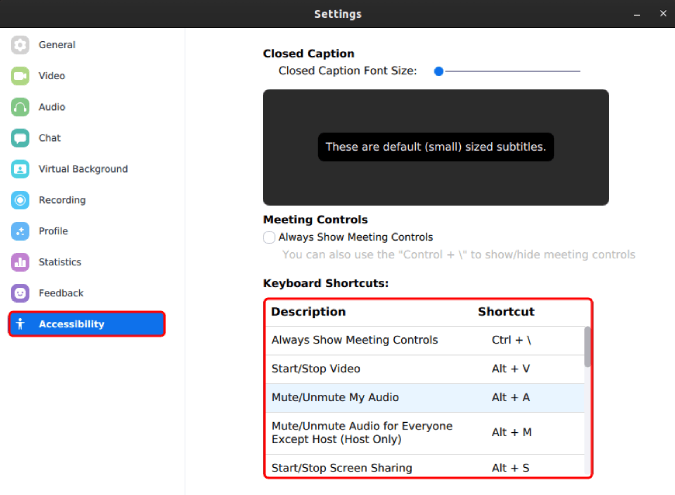
Заключительные слова
Помимо этих быстрых ярлыков, есть еще несколько Советы и приемы для Zoom, которые помогут вам лучше управлять или проводить собрания Zoom. Zoom — это не полноценный инструмент для совместной работы или общения. Следовательно, он обеспечивает интеграцию множества сторонних приложений, таких как Слабый , Gmail, Календарь Google и т. д.
Если у вас возникнут дополнительные вопросы или вопросы, касающиеся Zoom, дайте мне знать в комментариях ниже
Читайте также: Как автоматически записывать собрания Zoom
